Egy logikai operátor Ha az Excel
Mi együtt utaznak

Logikai operátor „HA”. Hozzon létre egy Excel listáját a diákok nem ismerte a vizsgák
Tegyük fel, hogy dolgozik a dékáni hivatal az intézet, és sürgősen szüksége van, hogy egy listát a felvett hallgatók a vizsga. A kezében van adat szállítási kredit.

Az Ön feladata -, hogy elismerik, hogy a vizsgálatokat csak azok a hallgatók, akik sikeresen letették az összes tesztet. Ha legalább egy vizsga nem szállított, a hallgató nem engedhető meg.
A gyakorlatban a lista hosszú, hosszú ideig, hogy kézzel kitölteni. Ezen felül, akkor lehet hibázni. Ie feladata, hogy automatizálják a folyamatot előtted.
Végezni ezt a műveletet fogja használni a logikai operátor „ha”, amely megtalálható a logikai funkciók:

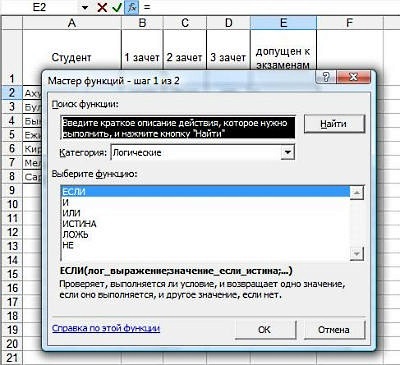
Mielőtt azonban használni, akkor tudnia kell, hogy ez az operátor csak akkor működik a számokkal. Nem reagál a szöveget.
Mit csináljunk?
Mi lefordítani a szöveget számok! Ha vesszük „hitel” az „1” és „hiba” - a „0”, akkor tudjuk használni a logikai operátor IF megtalálják a értékek összege, amely eltér a kreditek számát (esetünkben - három).
Kezdjük azzal, hogy majd váltsa a szavakat számok
Annak érdekében, hogy gyorsan végezze el ezt a műveletet, akkor használja a Smart Filter.

Rendezze az első oszlopon a Smart Filter a „offset” (rá kell kattintani a nyílra a jobb alsó sarokban a sejt „1 hitel” és válassza ki a „hitel” lehetőségek közül), tegye a készüléket az első cellában az oszlop, ahol a szó lesz alakítva számok, másolja ezt a cellát és helyezze az összes többi cella az adott oszlopban.

Ugyanezt a műveletet végezzük a „nem” az 1. Offset. Tedd "0".
Ahhoz, hogy visszatérjen a teljes listát, akkor nyomja meg a „minden” a listán.

Ezzel ugyanazt az elvet, hogy tegye le a számokat, és összegezzük a kapott értékeket:

Nos, most a csúcspontja.
Indítsuk el a kezelő „ha”
Aktiválása az első cella az oszlopban „elismerte, hogy a vizsgák”, és megtalálja az üzemeltető „ha” a logikai funkciók:

A megjelenő ablakban töltse ki a sorokat. A logikai kifejezés származik a következő: Ha cella értéke H2 „3”, akkor a visszatérési érték jelenik meg, mint egy „igen”, különben - „nem”. Mint látható, a jobb kifejezési kiemelték logikai „HAMIS”, mert H2 cella értéke „2” helyett a „3”:

Kattintson az „OK”, és nyújtsd a képlet kapott, hogy a végén a lista (állítsa a kurzort a jobb alsó sarokban a sejt megjelenése után a kereszt, kattintson rá a bal egérgombbal, hogy nyúlik a végén a lista, tartja a kezét).
Kész! Most már használhatja a AutoFilter a keresést megengedett (a „Yes” kiválasztásával), és megakadályozza (kiválasztja a „nem”) és a diákok, hogy két külön listát.
Annak érdekében, hogy mozog a lista egy új listát, akkor ki az egész táblázatot egy kalap egy szürke mezőben, és tartja az egérmutatót a kijelölt mezőben válassza menü, amely a jobb egérgombbal, a „Másolás”.

Ezután meg kell nyitni egy új munkalapot, és minden cella oszlop, be egy táblázatot a „doboz”.

Meg kell jegyezni, hogy meg lehet csinálni, hogy rendezni ezeket az adatokat anélkül, hogy a „if” operátor.
Ez elég volt ahhoz, hogy használható az intelligens szűrő mellett, hogy egyfajta összegzett értékek. Ehhez kattintson a nyílra a jobb alsó sarokban a sejt „mennyiség”, és válassza ki a „állapot”. A céltól függően, meg kell választani a csapatok között, „egyenlő” (a felvett hallgatók), vagy „nem” (megelőzésére), értékek között - "3":

Az eredmény ugyanaz volt, anélkül, hogy szükségtelen lépést. Egy extra lépést tettek, hogy bizonyítani képességeit Excel. Talán ez a funkció jól jöhet egyéb feladatokra.
Sok szerencsét kívánok alatt bármilyen fajta és minden erőfeszítést!

Nyár - meleg időben. És minden gondolat nyaralni. Szeretnék elmenni, ha a város végtelen forgalmi dugók és fülledt ofisami.Imeete jogosult az áhított nyaralás? Let razberemsya.chitat

Egyszer volt egy figyelemre méltó nő nevű Lyuba, aki nem szokott támaszkodni a véletlen és a gondviselés, és hogy minden magát kizárólag előnyös. Az ősök a saját fajta életmód ő vezette, és letelepedett. „Ebben az életben minden rajtunk múlik!” - utasította a szülei, és megtudta, hogy jól. De ez csak akkor érthetjük meg ezt a bölcsességet nem teljesen helyes. Ez lett minden, hogy nem az övé, és a szeretteit, és az összes többi. további